Otázka
Problém: Jak odinstalovat CC Cleaner Optimization Utility?
Neinstaloval jsem CCleaner, ale stále skenuje můj počítač. Je to druh malwaru?
Vyřešená odpověď
CC čistič je označován jako optimalizační nástroj, který má odstranit potenciálně nežádoucí systémové soubory, poškozené klíče registru Windows, dočasné soubory, výpisy paměti, fragmenty souborů, soubory protokolu, systémové mezipaměti a další zbytečná data, která zabírají volné místo a zmenšují výkon.
Přestože CC Cleaner předstírá, že je užitečným optimalizátorem systému, byl klasifikován jako potenciálně nežádoucí program (PUP). Bezpečnostní experti zjistili, že tento nástroj je rozptýlen pod různými freewarovými instalačními programy. Jinými slovy, její vývojáři využívají distribuční techniku „sbalování“ k tomu, aby ji lidé omylem nainstalovali. Kromě toho je fungování skeneru CC Cleaner velmi sporné. Specialisté analyzovali tento čistič a zjistili, že rozpoznal náhodné nebo neutrální systémové soubory jako potenciálně nežádoucí, středně závažné nebo vysoce závažné. Kromě toho bude uživatel za účelem opravy zjištěných problémů požádán o zakoupení plné licence toto PUP, ale takové rozhodnutí NEDOPORUČUJEME, protože jen přijdete o peníze za zbytečný kus software. Proto důrazně doporučujeme bez prodlení odinstalovat CC Cleaner.
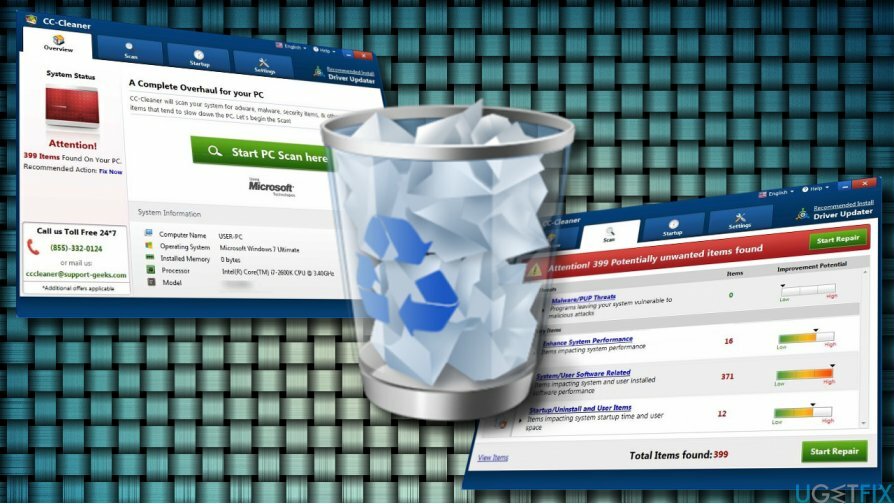
DŮLEŽITÉ: CC Cleaner NESMÍ být zaměňován s populární softwarovou utilitou CCleaner od Piriform. Název CC Cleaner není nic jiného než úlovek.
Odinstalování CC Cleaner Optimizer
Chcete-li tyto soubory odinstalovat, musíte si zakoupit licencovanou verzi Reimage Reimage odinstalovat software.
CC-Cleaner může ve Správci úloh spouštět mnoho podezřelých procesů. Když jsou tyto procesy spuštěny, nebudete moci tuto nepoctivou aplikaci odinstalovat. Proto byste je měli ukončit například pomocí nástroje pro odstranění procesů třetí strany Rkill. Jakmile jsou podezřelé procesy zakázány, postupujte takto:
- Nabootujte systém do Nouzový režim.
- lis Ctrl + Alt + Del otevřete Správce úloh.
- Najděte CC Cleaner, klikněte na něj a vyberte Ukončit úlohu.
- Klikněte pravým tlačítkem na klíč Windows a otevřít Kontrolní panel.
- Otevřeno Programy a funkce a najít ScanFolder.
- Klikněte na něj a vyberte si Odinstalovat volba.
- Postupujte podle pokynů na obrazovce a klikněte Odstranit ve vyskakovacím okně s potvrzením.
- Zavřete okno, které právě vidíte. Poté stiskněte Klávesa Windows + R.
- Typ regedit a stiskněte Vstupte.
- Klikněte Upravit v horní části okna Editor registru a vyberte Nalézt.
- Typ CC-čistič a počkejte, než se připravují výsledky vyhledávání.
- Pokud jsou nalezeny nějaké soubory, odstraňte je všechny.
- Restartujte počítač.
TIP: CC Cleaner mohl být nainstalován spolu s dalšími potenciálně nežádoucími programy, jako jsou různé doplňky prohlížeče, panely nástrojů, rozšíření a tak dále. Mohou nejen nepříznivě ovlivňovat výkon systému, ale také zobrazovat komerční reklamy při procházení nebo způsobovat přesměrování na napadené webové domény. Abyste zajistili, že váš počítač bude čistý od takových potenciálně nežádoucích a nebezpečných programů, důrazně doporučujeme spustit kontrolu pomocí ReimagePračka Mac X9 nebo jiný profesionální nástroj proti malwaru.
Zbavte se programů jediným kliknutím
Tento program můžete odinstalovat pomocí podrobného průvodce, který vám předložili odborníci na ugetfix.com. Abychom vám ušetřili čas, vybrali jsme také nástroje, které vám pomohou tento úkol provést automaticky. Pokud spěcháte nebo máte pocit, že nemáte dostatek zkušeností na to, abyste program odinstalovali sami, použijte tato řešení:
Nabídka
Udělej to teď!
Staženísoftware pro odstraněníŠtěstí
Záruka
Udělej to teď!
Staženísoftware pro odstraněníŠtěstí
Záruka
Pokud se vám nepodařilo odinstalovat program pomocí Reimage, dejte o svých problémech vědět našemu týmu podpory. Ujistěte se, že jste uvedli co nejvíce podrobností. Sdělte nám prosím všechny podrobnosti, o kterých si myslíte, že bychom měli vědět o vašem problému.
Tento patentovaný proces opravy využívá databázi 25 milionů součástí, které mohou nahradit jakýkoli poškozený nebo chybějící soubor v počítači uživatele.
Chcete-li opravit poškozený systém, musíte si zakoupit licencovanou verzi Reimage nástroj pro odstranění malwaru.

Chcete-li zůstat zcela anonymní a zabránit ISP a vládu před špionáží na vás, měli byste zaměstnat Soukromý přístup k internetu VPN. Umožní vám připojit se k internetu a přitom být zcela anonymní šifrováním všech informací, zabránit sledovačům, reklamám a také škodlivému obsahu. A co je nejdůležitější, zastavíte nelegální sledovací aktivity, které NSA a další vládní instituce provádějí za vašimi zády.
Při používání počítače se mohou kdykoli vyskytnout nepředvídané okolnosti: počítač se může vypnout v důsledku výpadku proudu, a Může se objevit modrá obrazovka smrti (BSoD) nebo náhodné aktualizace systému Windows, když jste na pár dní odešli pryč minut. V důsledku toho může dojít ke ztrátě vašich školních úkolů, důležitých dokumentů a dalších dat. Na uzdravit se ztracené soubory, můžete použít Data Recovery Pro – prohledává kopie souborů, které jsou stále dostupné na vašem pevném disku, a rychle je obnovuje.